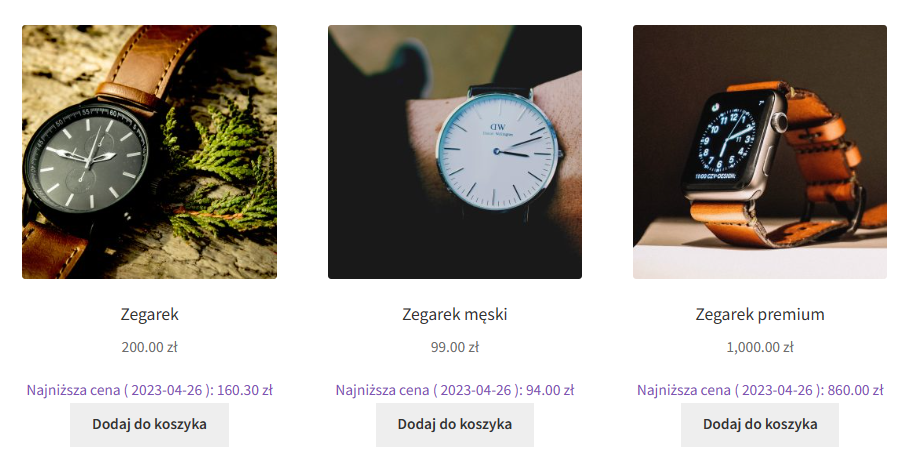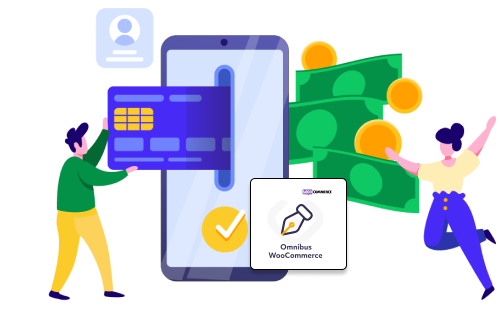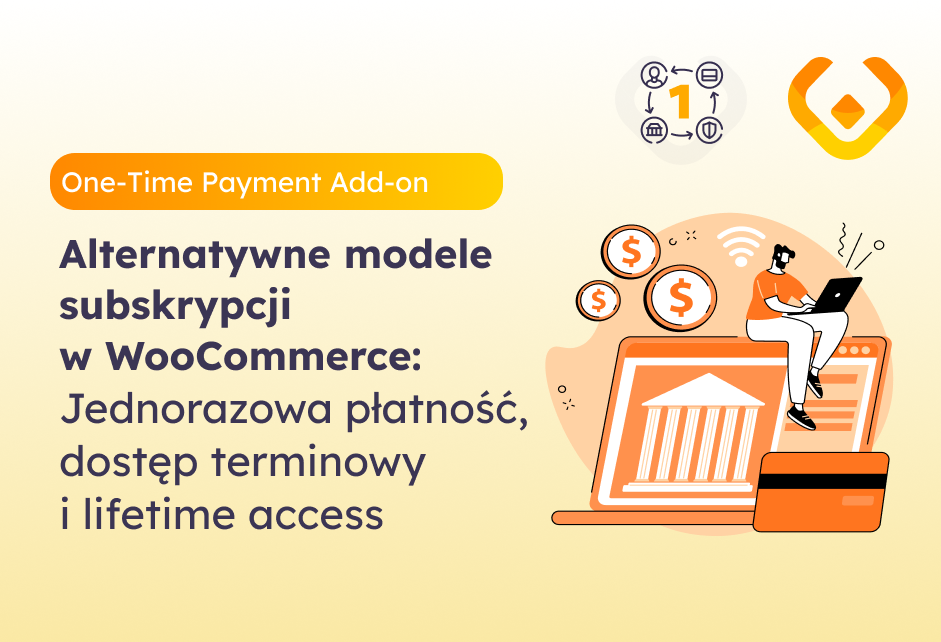Mam dobrą wiadomość! Omnibus WooCommerce i WPML łączą siły, a tym samym tłumaczenia oraz przewalutowania w obrębie jednej domeny.
Dzięki tej zmianie Twoi klienci, którym umożliwiasz płatność w innych walutach niż złotówki, będą widzieli historyczne ceny, zgodnie z dyrektywą Unii Europejskiej.
Jak skonfigurować wielowalutowość w WPML?
Omnibus WooCommerce wspiera dwa rodzaje przewalutowania udostępniane przez WPML. Poniżej dowiesz się, w jaki sposób można je skonfigurować.
Ręczne dodawanie cen na stronach produktowych
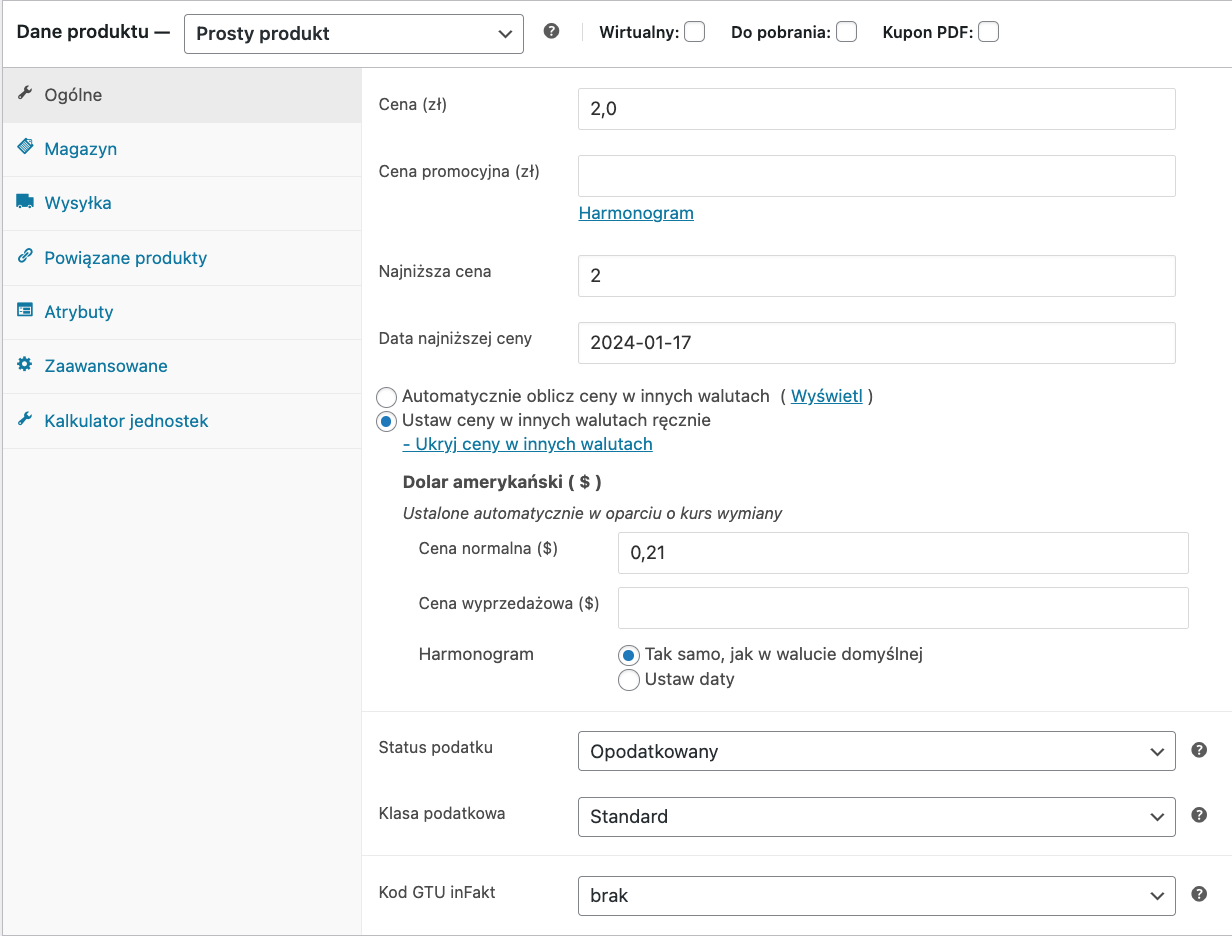
Aby ręcznie dodać cenę w innej walucie, niż waluta główna w sklepie (np. w złotówkach), przejdź do edycji produktu i wybierz opcję WPML, którą widzisz na powyższym zrzucie ekranu – Ustaw ceny w innych walutach ręcznie. Po uzupełnieniu ceny zapisz zmiany. W ten sposób najniższe ceny w dodanej walucie będą widoczne na stronie produktu. A także w tabeli pokazującej wszystkie ceny, którą znajdziesz na dole strony z edycją produktu.
Automatyczne przewalutowanie w ustawieniach głównych
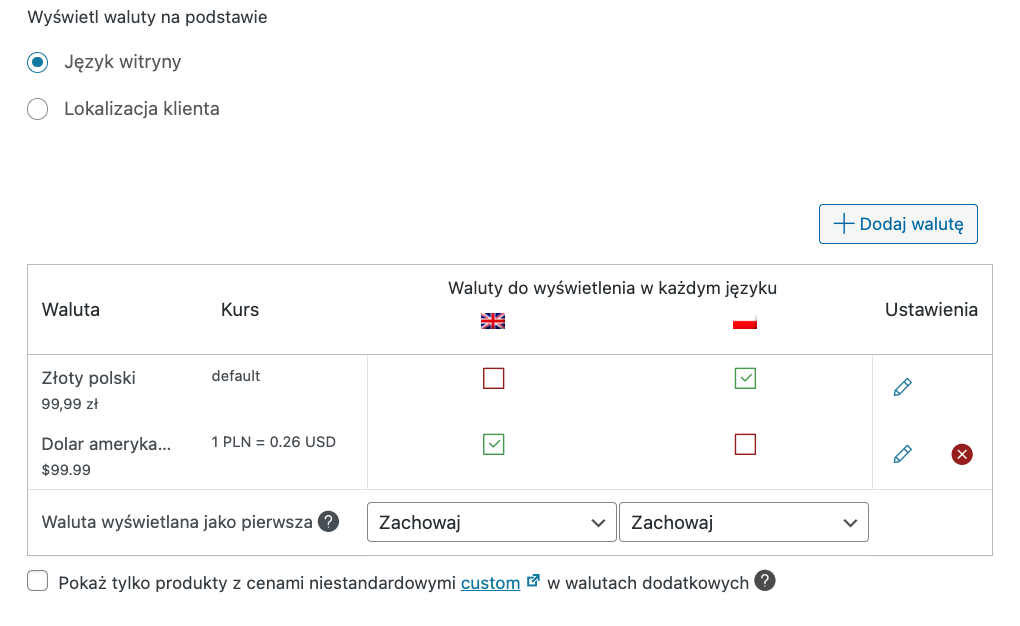
Aby ustawić automatyczne przeliczanie cen wszystkich produktów, przejdź do zakładki WooCommerce→WooCommerce Multilingual & Multicurrency→Wielowalutowość.
/wp-admin/admin.php?page=wpml-wcml&tab=multi-currency.A teraz, do tabeli, którą widzisz na powyższym zrzucie ekranu, dodaj odpowiednie waluty razem z ich kursami, a następnie zapisz zmiany. Voila! Nowe waluty w Twoim sklepie są już widoczne, tak samo jak historyczne ceny obsługiwane przez wtyczkę Omnibus WooCommerce.
W taki sam sposób, jak podczas ustawiania cen przy produkcie, ceny historyczne będą widoczne w tabeli na stronie edycji produktu.
Zmiany w interface Omnibusa
Po dodaniu wsparcia dla wielu walut Bartek – deweloper wtyczki Omnibus WooCommerce – zasugerował zmiany w polach wtyczki WooCommerce. Zmiana jest nieduża, ale powinna Ci znacząco pomóc w odnalezieniu cen historycznych dla kilku walut, które dodasz.
Od wersji 2.1.0 tabela z cenami historycznymi daje możliwość sortowania. A także najniższe ceny w różnych walutach zostały pogrubione:
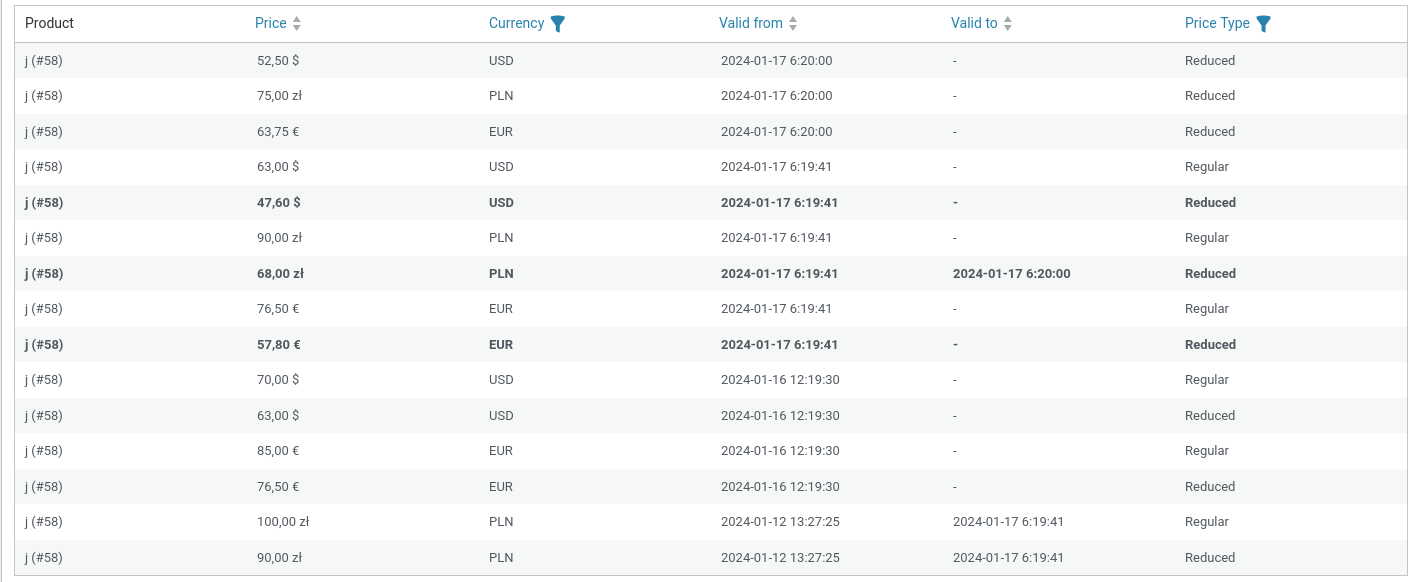
Ze względu na tę zmianę, postanowiliśmy również o usunięciu pól najniższych cen, które do wersji 2.1.0 mogliście znaleźć w zakładkach WooCommerce. Tutaj link do zrzutu ekranu z tymi polami.
Omnibus WooCommerce i WPML – zakończenie
Omnibus WooCommerce i WPML działają ze sobą pod warunkiem korzystania z min. 2.1.0 wtyczki Omnibus WooCommerce.
Jeśli chcesz skorzystać z tej funkcjonalności, zachęcam do jej zakupu:
Omnibus WooCommerce 149 zł (183,27 zł z VAT)
Pokaż najniższe ceny produktów WooCommerce zgodnie z nową dyrektywą Omnibus. Przestrzegaj prawa i uniknij kary. Edytuj komunikat pojawiający się przy najniższej cenie w ciągu ostatnich 30 dni. Ustaw wtyczkę raz i nie rób nic więcej.
Add to cart or View Details